无人值守流程机器人
注:在 Windows 和 Linux(信创)操作系统下,功能界面的交互保持统一
当授权许可类型是"无人值守-浮动授权"时,我们称之为:无人值守流程机器人。
无人值守流程机器人,由机器人指挥官进行统一的管理和配置,主要是以下几点:
- 用户在机器人指挥官上新建任务或计划时,可通过指定无人值守流程机器人或指定分组自动分配无人值守流程机器人。
- 任务的优先次序和分配规则:由机器人指挥官用户在新建任务或触发器计划时配置的信息以及任务调度规则决定。
- 是否录屏以及查看录屏:无人值守流程机器人运行流程时是否录屏,以及录屏的查看,均由机器人指挥官用户配置。
- 运行记录与运行详情:通过"机器人指挥官 > 任务"进行查看。
- 无人值守流程机器人实时监控:通过"机器人指挥官 > 流程机器人 > 实时监控"可以查看客户端的无人值守流程机器人的实时桌面动态。
激活与退出
在安装 流程机器人 客户端程序之后,在桌面双击快捷图标“无人值守控制面板 企业版”(Linux桌面为“无人值守控制面板” ),即可进入到授权激活窗口。

立即激活
无人值守流程机器人与 机器人指挥官 强组合使用,并受本地的“无人值守控制面板”管理。
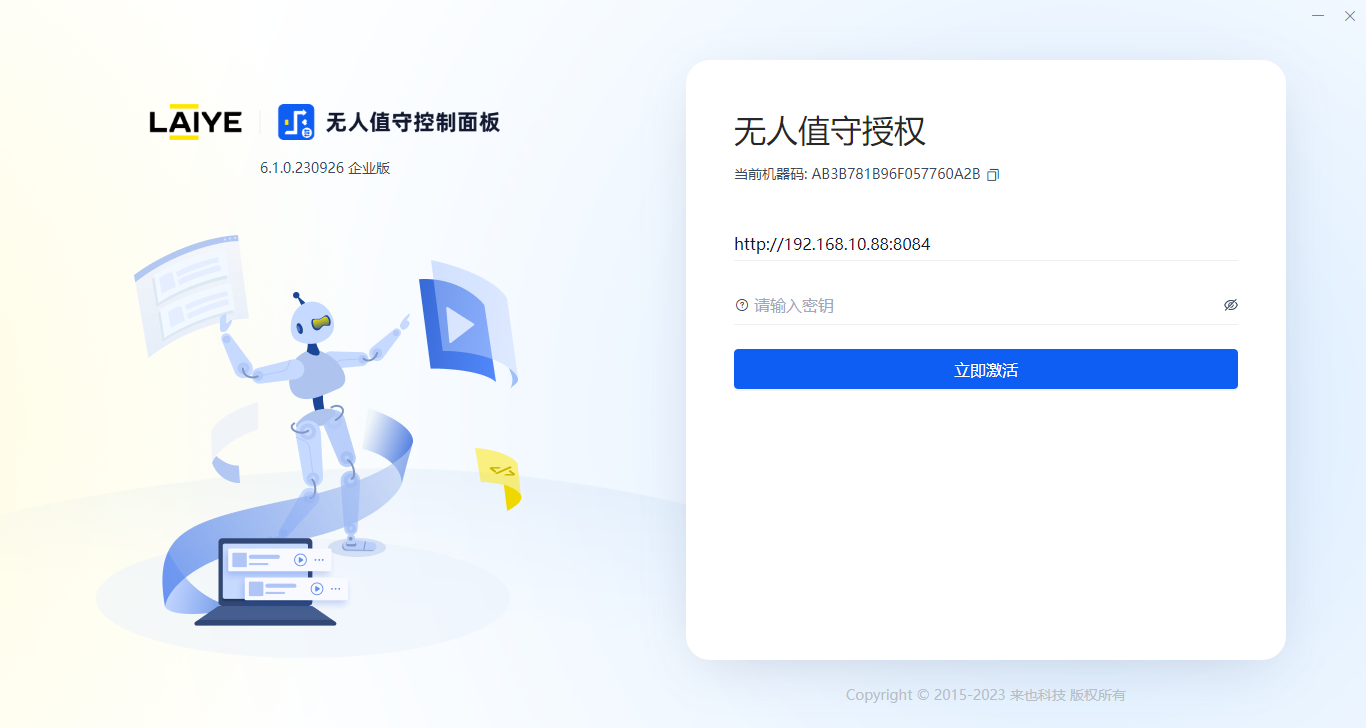
前置条件:
- 首先,您需要获得 机器人指挥官 地址,通常为:http://【部署时的IP地址】:8084
- 其次,从 机器人指挥官 中获得“设备”的“密钥”或“通用密钥”
- 通过"机器人指挥官 > 设备",成功添加设备之后,查看设备密钥并复制;
- 然后,通过"机器人指挥官 > 流程机器人 > 无人值守",新建无人值守流程机器人,绑定设备,并关联设备的 Windows 系统的用户帐号和密码。
- 或者直接复制“通用密钥”
如下图所示,点击“立即激活”后成功进入主页窗口:
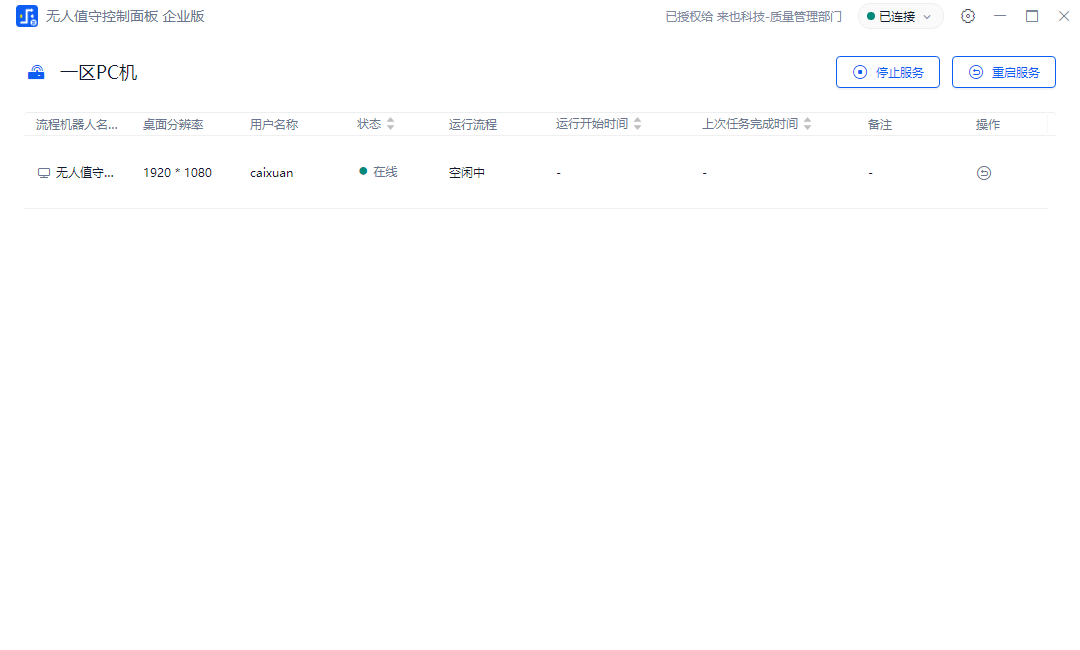
激活使用后,无人值守流程机器人会自动向机器人指挥官上报当前无人值守流程机器人信息,包含当前的版本号、机器码、最近连接时间和IP地址等信息。
退出
点击主页窗口右上角的“已连接”标签,在激活信息面板中点击“退出授权”按钮,即可完成退出。
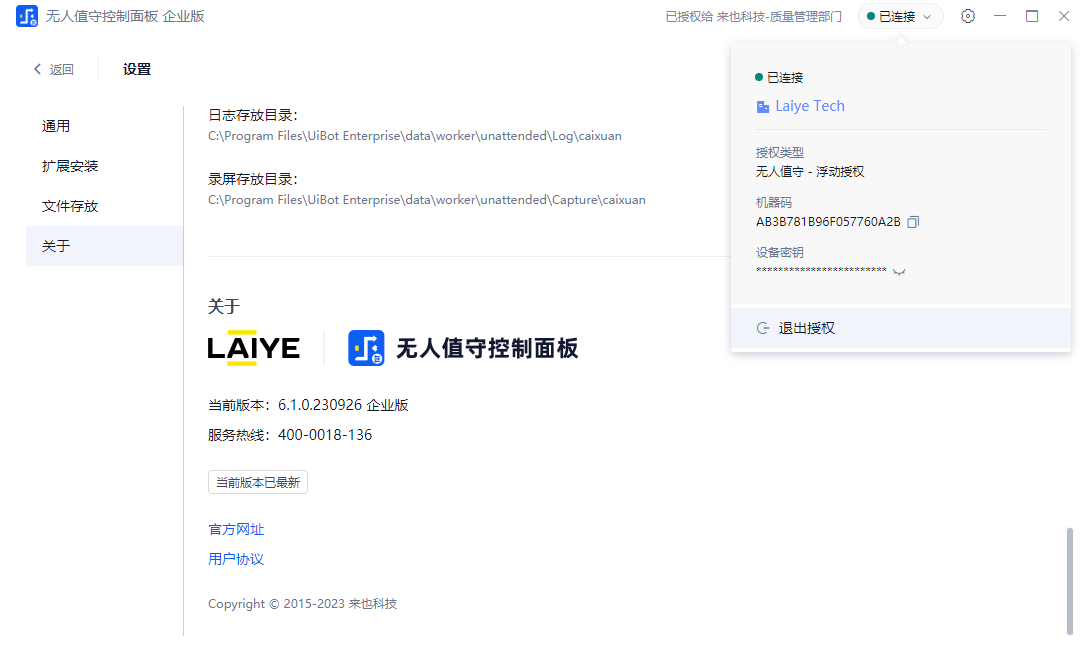
点击“退出授权”按钮后,将提示二次确认,退出授权将停止本地所有无人值守流程机器人的工作,运行中的任务将被中止。
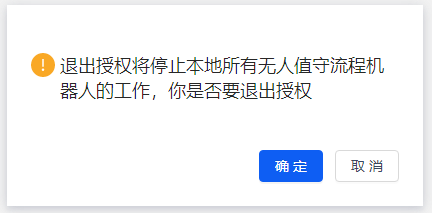
注意:退出后,页面窗口将回到授权激活页,仅记录机器人指挥官地址,密钥字段被清空。